BIOS predstavlja mali softver koji se aktivira prilikom uključivanja vašeg računara. U većini slučajeva, direktna interakcija sa njim nije potrebna, osim kada operativni sistem nije instaliran. Čak i u takvim situacijama, retko se zalazi u BIOS postavke. BIOS je zapravo mesto gde se vrši kontrola nad različitim hardverskim parametrima vašeg sistema.
Na primer, moguće je modifikovati redosled pokretanja uređaja, aktivirati ili deaktivirati Bluetooth, omogućiti ili onemogućiti virtualizaciju i još mnogo toga. BIOS je stariji tip softvera i sada se postepeno zamenjuje sa UEFI (Unified Extensible Firmware Interface).
UEFI je naprednije rešenje koje pruža veću sigurnost, uključujući Secure Boot funkciju koja proverava integritet operativnog sistema i štiti od malvera pre nego što se OS pokrene. Vizuelno, UEFI je sličan BIOS-u na većini sistema, što otežava razlikovanje da li posedujete UEFI ili stariji BIOS.
Informacije o sistemu
Windows 10 je kompatibilan sa UEFI, ali sam operativni sistem nije presudan faktor. Kompatibilnost zavisi prvenstveno od vašeg hardvera. Ako imate instaliran Windows 10, možete lako proveriti da li koristite UEFI ili BIOS tako što ćete pristupiti sistemskim informacijama.
U polje za pretragu u Windowsu ukucajte „msinfo“ i pokrenite aplikaciju „Informacije o sistemu“. Pronađite stavku koja se odnosi na BIOS. Ako je vrednost UEFI, to znači da vaš računar koristi UEFI firmware. Ukoliko piše BIOS Legacy, vaš sistem koristi stariji BIOS firmware.
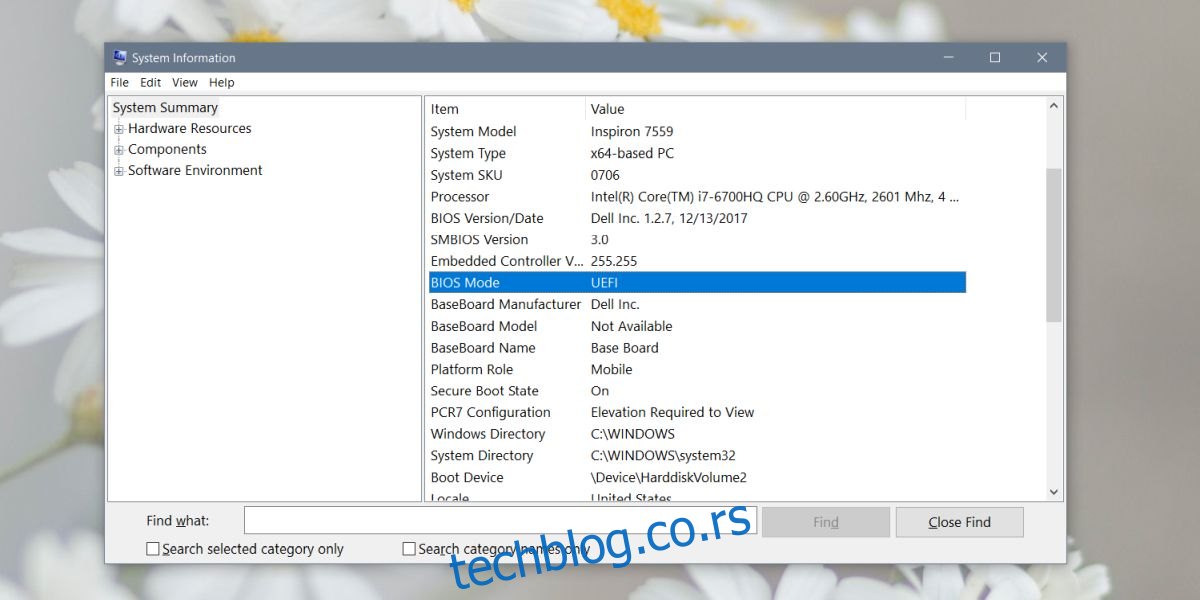
Pristup postavkama UEFI
S obzirom na to da BIOS postoji već dugi niz godina, većina ljudi ima osnovnu ideju kako mu se može pristupiti. Potrebno je pritisnuti određeni taster prilikom uključivanja računara da bi sistem pokrenuo BIOS umesto operativnog sistema. Taj taster se razlikuje u zavisnosti od modela laptopa ili desktop računara, ali to je standardni način pristupa. Ista metoda se koristi i za pristup UEFI. Određeni taster treba pritisnuti prilikom pokretanja sistema da bi se pristupilo UEFI okruženju.
Alternativno, ukoliko koristite Windows 10, možete pristupiti UEFI postavkama iz aplikacije „Podešavanja“. Idite na grupu „Ažuriranje i sigurnost“ i odaberite karticu „Oporavak“. Zatim kliknite na dugme „Ponovo pokreni sada“ u odeljku „Napredno pokretanje“. U ekranu za napredno pokretanje idite na „Rešavanje problema“ > „Napredne opcije“ > „Postavke firmware-a UEFI“.
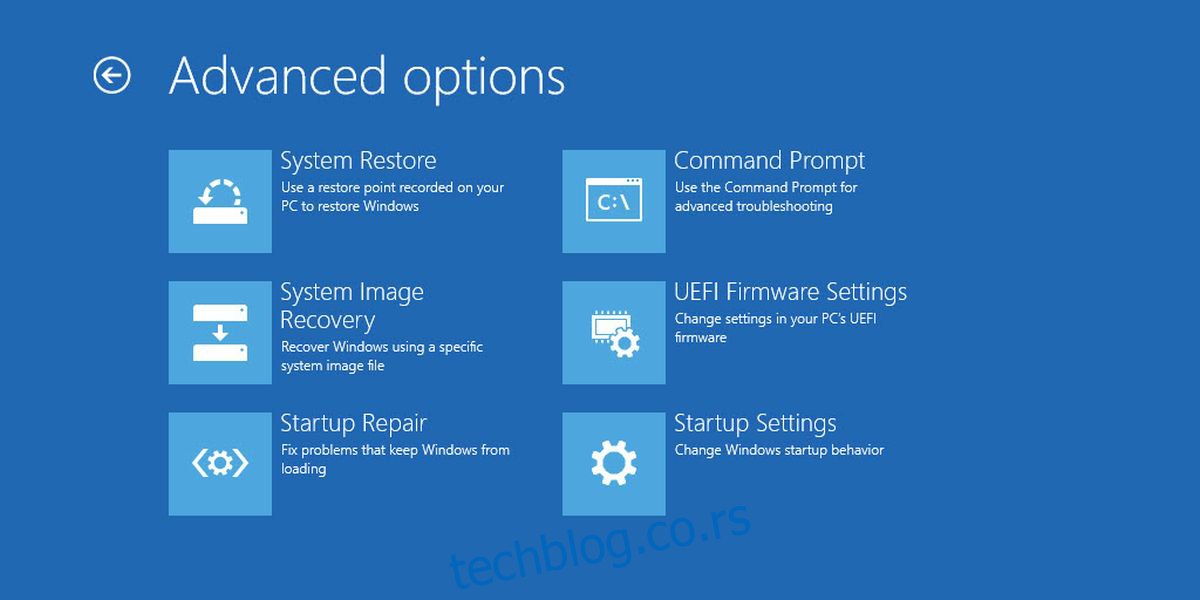
UEFI vizuelno podseća na BIOS na većini računara. Neki laptopovi imaju GUI (grafički korisnički interfejs), ali su oni u manjini. UEFI uglavnom ne nudi neke posebne opcije koje nisu dostupne i u BIOS-u. Ako vaš sistem prvobitno nije bio isporučen sa UEFI, ne možete ga naknadno ažurirati na UEFI. BIOS je ono što je kompatibilno sa vašim hardverom.